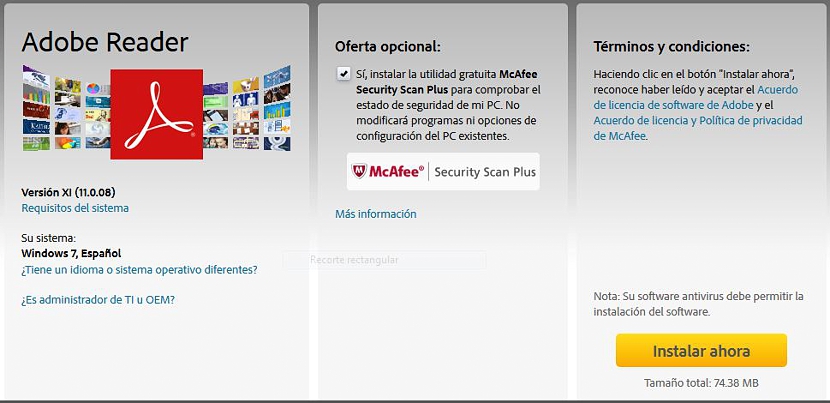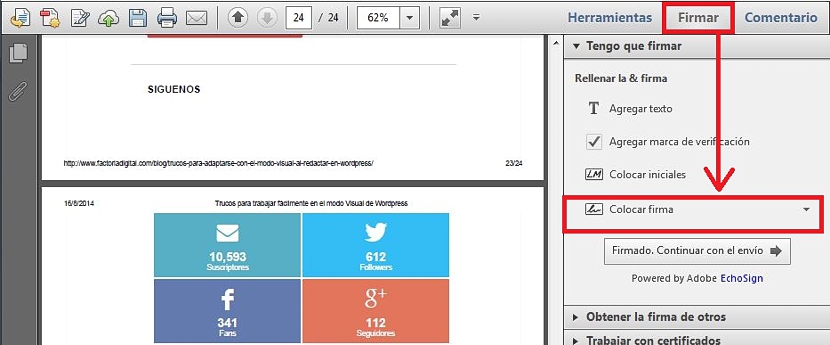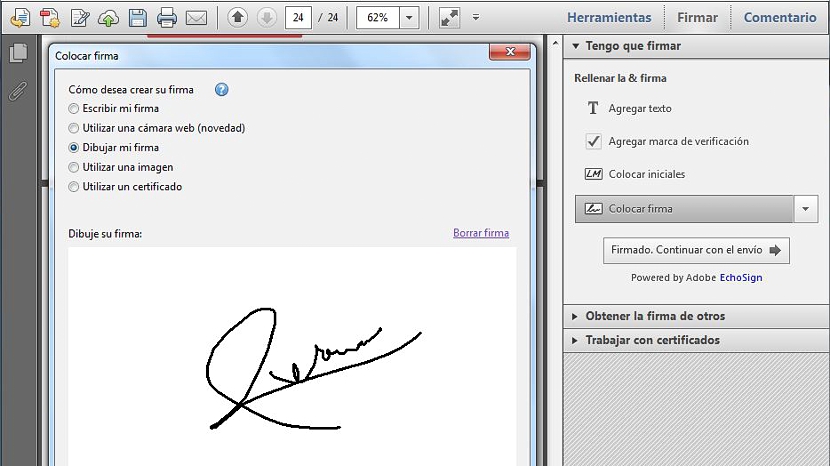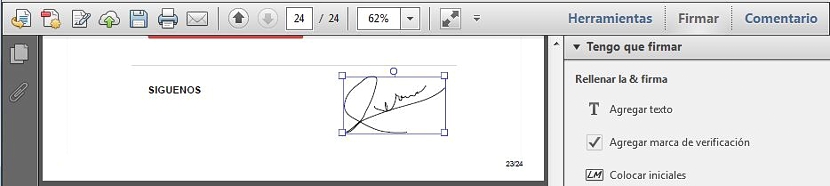PDF dokumenti piedāvā labāku iespēju koplietot pa e-pastu; Tas ir saistīts ar faktu, ka šāda veida failu svars ir daudz mazāks nekā tiem, kuriem varētu būt vienāds informācijas daudzums, bet kas ir sagatavots, izmantojot Microsoft Word.
Adobe Acrobat bezmaksas versija mums piedāvā papildu funkciju jūs to neatradīsit vietējā Windows 8.1 funkcijā, jo šajā operētājsistēmā jūs varat iegūt PDF dokumentu no tā paša Microsoft Office Suite, kā arī kā vietējo rīku, kuram teorētiski vajadzētu palīdzēt mums izveidot izdevumus šāda veida failos. Ja izmantojat versiju, kas lejupielādēta no oficiālās Adobe vietnes, zemāk mēs norādīsim nelielu triku, kas jums palīdzēs uz katra PDF dokumenta ievietojiet parakstu.
Lejupielādējiet un instalējiet Adobe Acrobat sistēmā Windows
Ja šis rīks joprojām nav instalēts jūsu Windows datorā, iesakām doties uz oficiālajā Adobe vietnē lai jūs varētu lejupielādēt; Nav nepieciešams meklēt profesionālu vai apmaksātu versiju, bet gan uz Acrobat bezmaksas versiju. Brīdī, kad esat gatavs lejupielādēt šo rīku, vietne piedāvās citus papildu rīkus, kurus varat izlaist, ja tie nav nepieciešami; viens no tiem ir McAfee antivīruss, kas, iespējams, pašlaik nav nepieciešams datorā.
Ja jums nav nepieciešams šis antivīruss, mēs iesakām deaktivizēt lodziņu, kas tiek piedāvāts sadaļā "Izvēles piedāvājums"; pēc tam, kad esat to izdarījis, jums jāiet labajā pusē, lai izvēlētos dzelteno pogu ar uzrakstu "instalēt tūlīt"; jums vienkārši jāgaida kāds laiks, līdz tas tiek lejupielādēts, un pēc tam instalējiet Adobe Acrobat savā operētājsistēmā.
Ievietojiet digitālo parakstu PDF dokumentos, izmantojot Adobe Acrobat
Kad esat instalējis Adobe Acrobat, jums ir jāturpina nākamais solis, tas ir, tā izpilde. Mēs nenozīmē, ka jums ir jāveic dubultklikšķis uz šī rīka, bet drīzāk ir jāmeklē kāds no PDF dokumentiem, kuros vēlaties ievietot digitālo parakstu.
Kad PDF dokuments būs atvērts, tas var būt laba ideja, ka jūs ejat uz tā pēdējo daļu, jo tur parasti tiek ievietots jebkura veida paraksts. Augšdaļā (un labajā pusē) atradīsit 3 papildu iespējas, izvēloties opciju, kas saka «Firmas".
Apakšā parādīsies virkne iespēju, kurām šobrīd jāizvēlas tā, kas saka "Vietas paraksts"; process tiem, kas iepriekš izmantoja parakstu, to neapzinoties, varētu neizdoties, tāpēc, lai izvēlētos opciju, jums jānoklikšķina uz mazās nolaižamās bultiņas (kas vērstas uz leju).mainīt saglabāto parakstu".
Tagad parādītais logs palīdzēs mums ievietot parakstu dažādās kārtībās; Ja mums ir labs pulss un labākajā gadījumā ciparu planšetdators, kurā mēs varam pareizi uzzīmēt parakstu, mums jāizvēlas iespēja, kas iesaka «uzzīmē manu parakstu".
Apakšā ir tukša vieta, kur mums jāsāk zīmēt paraksts, ka mēs vēlamies būt daļa no mūsu PDF dokumentiem, un īpaši tas, kuru mēs esam atvēruši šajā laikā. Pabeidzot mūsu paraksta zīmēšanu, mums jānoklikšķina tikai uz pogas, kas saka «akceptēt»Tā, lai logs tiktu aizvērts un paraksts parādītos mūsu atvērtajā PDF dokumentā.
Mums būs tikai jāatrod firma vēlamajā vietā, kā arī mainīt tā izmēru, izmantojot dažādas objekta virsotnes; Veicot šīs vienkāršās darbības, jums jau būs iespēja ievietot digitālo parakstu jebkurā no jūsu PDF dokumentiem. Ja mums būtu jāsniedz papildu ieteikums, mēs teiktu, ka labāka alternatīva ir mūsu paraksta digitalizācijā. Tas nozīmē, ka mūsu parakstu varēja uzzīmēt uz balta papīra, digitalizēt datorā un vēlāk ievietot PDF dokumentos, izmantojot opciju, kas iesaka «izmantot attēlu".
Ir arī vērts pieminēt, ka noteiktas iestādes (īpaši finanšu, banku vai valdības) nepieņem digitālo parakstu kā daļu no konkrēta dokumenta; Šī iemesla dēļ vienmēr būs ērti mēģināt konsultēties ar ieinteresēto personu neatkarīgi no tā, vai mēs varam nosūtīt dokumentu ar digitālo parakstu, kā mēs esam ieteikuši šajā apmācībā.